如何用win11系统安装Java?下面小编就给大家解释一下!
如何操作应该下载哪个版本的Java?你下载的Java版本完全由你决定。如果你是初学者,最好的选择是从Java SE 8或者Java SE 11开始。
如果你想探索更多的功能和高级特性,EE版本更适合你。
目前,Java 8是一个被积极支持的版本,但是如果你选择创建和编译你自己的Java程序,你将需要JDK软件开发工具包。
如果你想为各种Windows版本下载一个特定的Java版本,你可以找到关于如何下载Java的类似文章来指导你完成这个过程。
如何在我的设备上检查Java版本?在安装Java之前,您必须首先检查您的设备上当前是否安装了它以及它的版本。
要检查:
1.按Windows+R以管理权限启动命令提示符。
2.在对话框中键入cmd。

3.选择“是”批准用户控制帐户。

4.键入java -version检查您的计算机上是否安装了java。

如果看到如下画面,显示java未被识别为内部或外部命令、可运行程序或批处理文件的消息,说明您的系统中没有安装,可以继续下载Java Windows 11。

如果安装了,您将看到下面的屏幕,您可以继续删除和下载另一个Java版本。

我需要JRE和JDK来运行Java吗?JRE(Java运行时环境)包含一组软件工具和其他用于运行Java的组件。
当你在设备或浏览器上运行一个Java程序作为插件时,你需要一个JRE。
JDK(Java开发工具包)包含用于执行Java的开发工具。如果你安装了JDK,你不需要JRE,因为它会包含在软件包中。
如何在Windows 11上下载Java?1.导航到您的浏览器并打开Windows的Java下载页面,然后单击x64安装程序链接。

2.您的文件将开始下载,这将是JDK文件(包括JRE)。完成后,单击它执行。如果提示用户访问控制(UAC),请单击是。
3.Java安装向导将出现在您的屏幕上。在第一个屏幕上单击下一步。

4.下一个屏幕将要求您确认安装文件夹。单击下一步继续。

5.安装完成后,单击关闭。

Java现已成功安装在您的设备上。您可以通过运行上面详述的命令提示符来确认这一点。
win11系统安装Java就是这样。如果你还有更多问题,可以给我们留言,我们会尽快解答!
 找独服
找独服


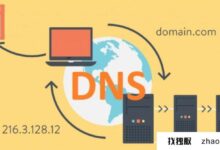

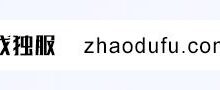


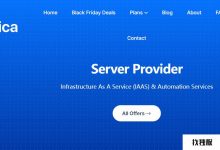
评论前必须登录!
注册